win10更新搜索栏变了
最近有用户反映他们的Windows10系统升级后,搜索框突然变成了英文,无法恢复成中文,这给他们的使用带来了困扰,不知道该如何解决这个问题。对于这个情况,我们可以通过一些简单的操作来帮助恢复搜索框为中文,让用户可以更方便地进行系统搜索和操作。接下来我们将介绍具体的解决方法,帮助用户轻松解决这一问题。
具体步骤:
1.在电脑中,点击电脑左下角的放大镜打开“搜索框”。在搜索输入栏中,输入“注册表编辑器”,点击打开“注册表编辑器”,如图所示:
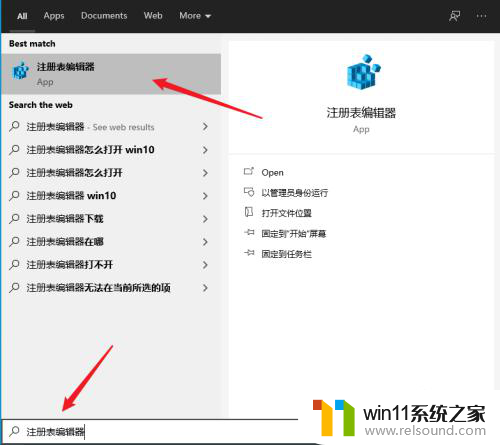
2.打开注册表编辑器后,在注册表地址栏中输入”
计算机\HKEY_CURRENT_USER\SOFTWARE\Policies\Microsoft\Windows
“输入完成后,按键盘上的回车键“Enter",如图所示:
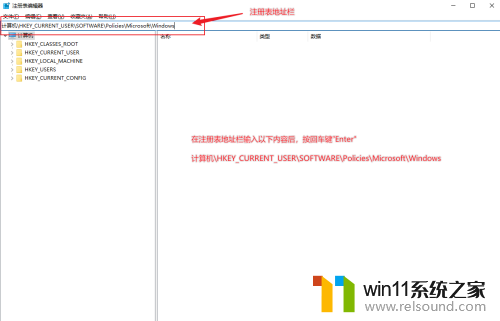
3.鼠标右键点击“Windows”,选择“新建—项”,如图所示:
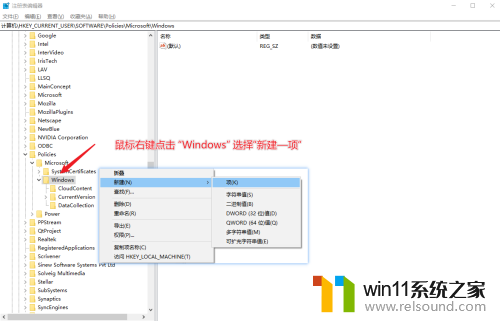
4.新建完成后,鼠标右键点击“新项#1”,选择“重命名”,如图所示:
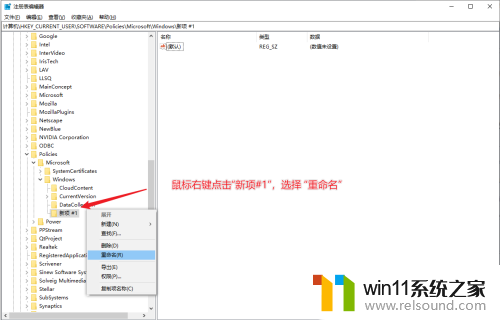
5.将“新项#1”重命名为“Explorer”,如图所示:
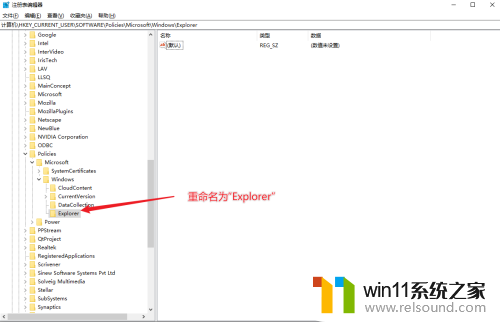
6.重命名完成后,鼠标右键点击“Explorer”,选择“新建—DWORD (32位)值”,如图所示:
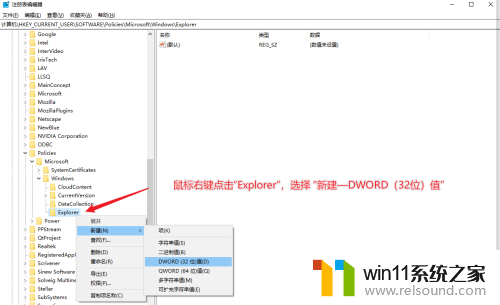
7.新建完成后,鼠标右键点击“新值#1”重命名为“
DisableSearchBoxSuggestions
”,如图所示:
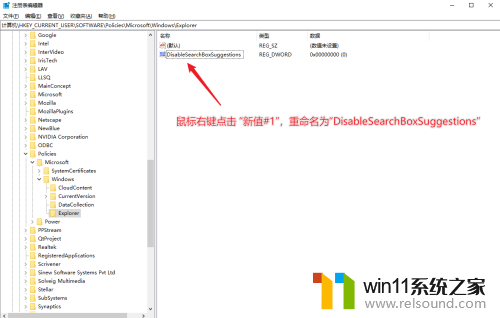
8.重命名成功后,鼠标右键点击“DisableSearchBoxSuggestions”,选择”修改“,如图所示:
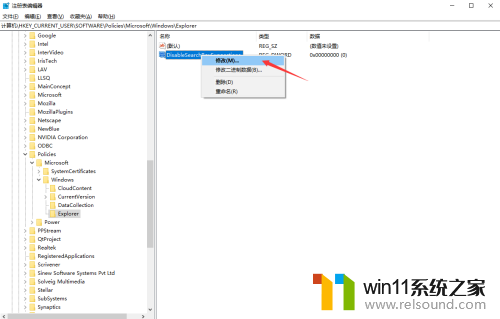
9.更改数值数据为“ 1“,点击“确定”,如图所示:
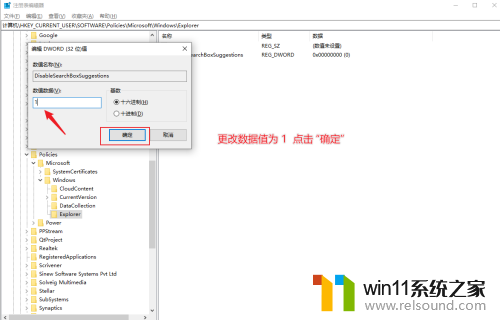
10.修改完成后,鼠标右键点击“任务栏”,打开“任务管理器”,如图所示:
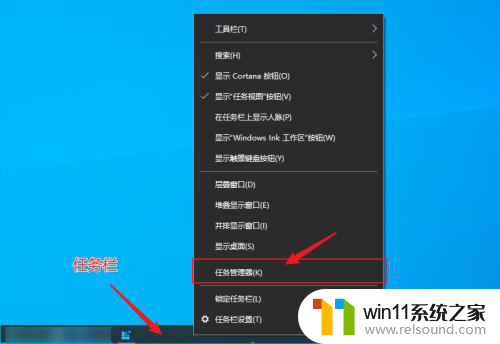
11.在任务管理器进程中,找到“Windows资源管理器”。选择“重新启动”(资源管理器重启屏幕会闪烁一下),如图所示:
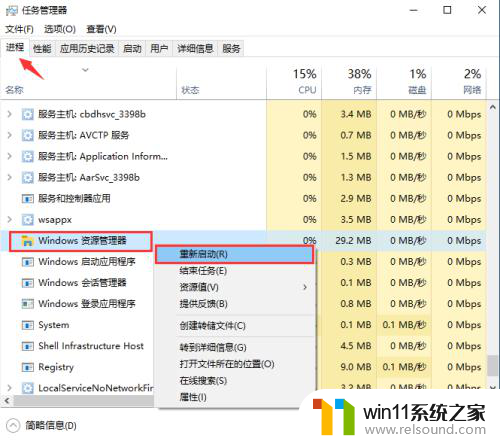
12.资源管理器重启后,搜索框恢复中文,如图所示:
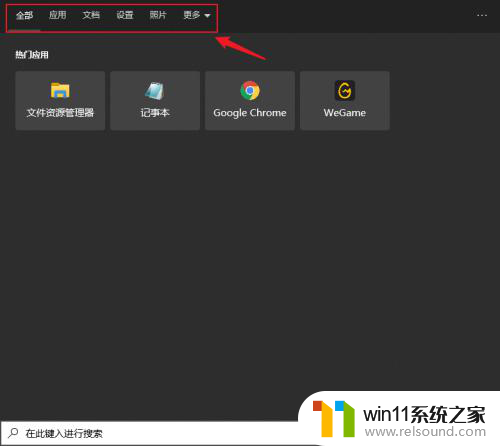
以上就是win10更新搜索栏变了的全部内容,如果遇到这种情况,你可以按照以上步骤解决,非常简单快速。















